Hàm thứ trong Excel được sử dụng ra sao? Hãy cùng tìm hiểu cách dùng hàm trả về thứ trong tuần trong Microsoft Excel nhé!
Microsoft Excel, một phần của bộ sản phẩm văn phòng Microsoft Office, vẫn được ưa thích bởi tính đơn giản và đa năng của nó, mặc dù có nhiều lựa chọn miễn phí tương tự.
Với Microsoft Excel, bạn có thể tổng hợp và sắp xếp dữ liệu, tính toán thông tin và các con số bằng hàng loạt hàm tính thông minh. Điều này làm nổi bật Microsoft Excel.
Tuy không khó để sử dụng các hàm Excel, nhưng trước khi bắt đầu, bạn nên tìm hiểu về cách sử dụng chúng. Có rất nhiều tùy chọn hàm Excel cho bạn. Bài viết này sẽ giúp bạn hiểu cách sử dụng hàm Weekday để tính toán ngày tháng.
Video hướng dẫn chuyển đổi ngày sang thứ trong tuần bằng hàm Weekday trong Excel
Hàm Weekday trong Excel
Hàm Weekday trong Excel được sử dụng để xem chỉ số của ngày trong tuần, từ đó bạn có thể biết được ngày đó là thứ mấy trong tuần. Kết quả trả về của hàm Weekday sẽ là một số từ 1 đến 7, số này biểu thị ngày trong tuần. Theo mặc định, số 1 tương ứng với Chủ nhật và số 7 tương ứng với Thứ 7.
Trong đó:
- Giá_trị_ngày: Là một biểu thức thời gian, ngày cần kiểm tra thứ trong tuần.
- Kiểu_trả_về: Là một số xác định kiểu giá trị trả về của thứ. Có thể nhập các số 1, 2, 3, 11 → 17, với mỗi số tương ứng với một giá trị như sau:
- 1: Trả về số từ 1 (Chủ nhật) đến 7 (Thứ bảy) - Đây là giá trị mặc định và giá trị phổ biến nhất.
- 2: Trả về số từ 1 (Thứ hai) đến 7 (Chủ nhật).
- 3: Trả về số từ 0 (Thứ hai) đến 6 (Chủ nhật).
- 11: Trả về số từ 1 (Thứ hai) đến 7 (Chủ nhật).
- 12: Trả về số từ 1 (Thứ ba) đến 7 (Thứ hai).
- 13: Trả về số từ 1 (Thứ tư) đến 7 (Thứ ba).
- 14: Trả về số từ 1 (Thứ năm) đến 7 (Thứ tư).
- 15: Trả về số từ 1 (Thứ sáu) đến 7 (Thứ năm).
- 16: Trả về số từ 1 (Thứ bảy) đến 7 (Thứ sáu).
- 17: Trả về số từ 1 (Chủ nhật) đến 7 (Thứ bảy).
Ví dụ minh họa cách sử dụng hàm Weekday
Cho ngày tháng như bảng dưới đây, hãy xác định thứ trong tuần.

Cách 1: Sử dụng hàm Weekday kết hợp IF
Bước 1:
Bạn có thể sử dụng hàm Weekday bằng cách nhập công thức sau vào ô Thứ bằng số: =WEEKDAY(serial_number,[return_type]). Theo mặc định, số 1 được gán là Chủ nhật, vì vậy bạn có thể bỏ qua việc nhập số 1 và sử dụng công thức =WEEKDAY(F7).

Ở đây:
- serial_number: là ô ngày đầu tiên, ví dụ 5/19/2018.
- [return_type]: chúng ta sử dụng số 1 để đại diện cho ngày chủ nhật, đây là giá trị mặc định.
Sau khi nhập xong, nhấn Enter để nhận kết quả.
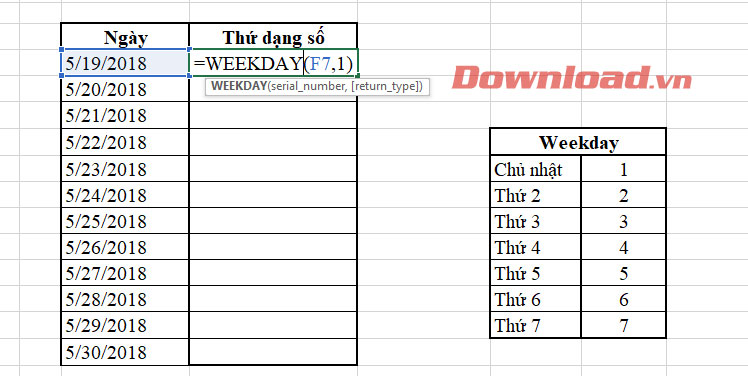
Bước 2:
Đặt trỏ chuột vào góc dưới cùng bên phải của ô kết quả (ô G7) và kéo xuống phía dưới cho đến cuối bảng để áp dụng công thức.
Kết quả sẽ được hiển thị như sau:
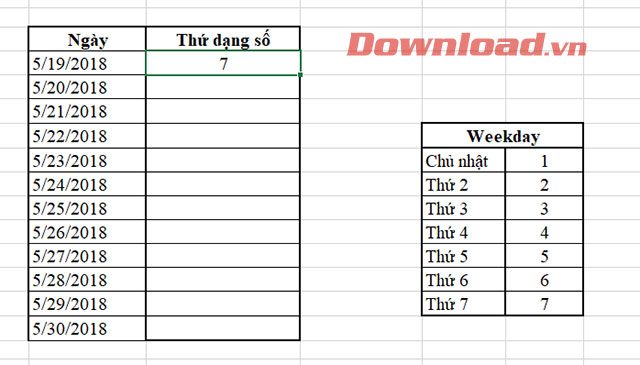
Theo bảng trên, ngày 5/19/2018 được chuyển đổi thành thứ 7.
Bước 3:
Nếu bạn muốn chuyển kết quả từ số sang chữ, bạn có thể sử dụng hàm Weekday lồng trong hàm IF như sau: =IF(WEEKDAY(B6)=1,"Chủ nhật","Thứ "&WEEKDAY(B6)).
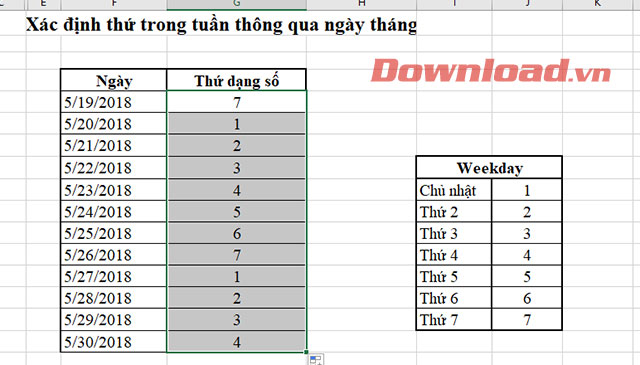
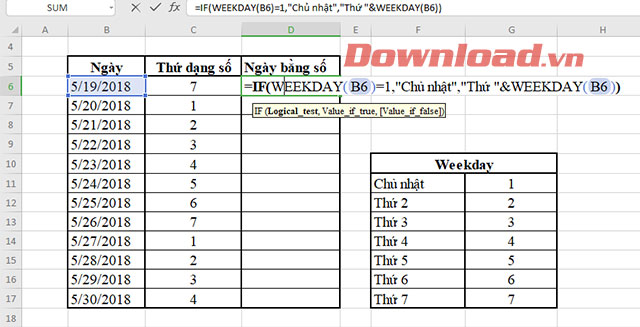
Cách 2: Sử dụng hàm Weekday kết hợp Choose
Hàm Choose là hàm trả về kết quả dựa trên vị trí trong chuỗi các giá trị. Hàm Choose thường được kết hợp với các hàm thống kê để tính toán và tìm dữ liệu trên Excel.
Hàm sẽ trả về giá trị dựa trên số index_num trong chuỗi value_1, value_2... Trong trường hợp này, index_num phải là số từ 1 đến n.
Bạn có thể kết hợp hàm Choose với Weekday để nhận kết quả là thứ trong tuần như sau: =CHOOSE(WEEKDAY(Ngày_cần_tìm_thứ),"Chủ Nhật","Thứ 2","Thứ 3","Thứ 4","Thứ 5","Thứ 6","Thứ 7").
Trên đây là hướng dẫn cách sử dụng hàm Weekday. Bên cạnh đó, bạn cũng có thể kết hợp các hàm khác trong hàm Weekday như Choose, If, v.v. để nhận kết quả theo cách riêng của bạn.
